
コピーしたテキストデータをペーストをする際にに書式なし(プレーンテキスト)で貼り付けをしてくれる方法のご紹介です。PhotoshopやIllustratorでの書式無しでの貼り付けする方法も合わせてご紹介
CTRL+Cでコピーした後CTRL+Vでペーストすると書式まで持ってきてしまいますよね
- メモ帳にペーストして書式を破棄
- ブラウザのアドレスにペーストして書式を破棄
と地味に面倒くさい工程をおこなっていた方へ。
この記事では
fa-check-circle-oCTRL+SHIFT+V
fa-check-circle-oPhotoshopの『書式なしでペースト』
fa-check-circle-oIllustratorの『書式なしでペースト』
をまとめています。
Windows10。Photoshop2022/Illustrator2022で確認しています
関連記事ブロガーは知っておきたいサムネイルの更新
コンテンツ
Windows標準の場合『CTRL+SHIFT+V』を使う
CTRL+SHIFT+V
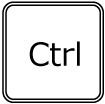 +
+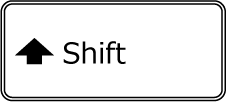 +
+
これ1つで解決です
Photoshopの場合『特殊ペースト』を使う
テキストを選択した状態で編集>特殊ペースト>書式なしでペースト
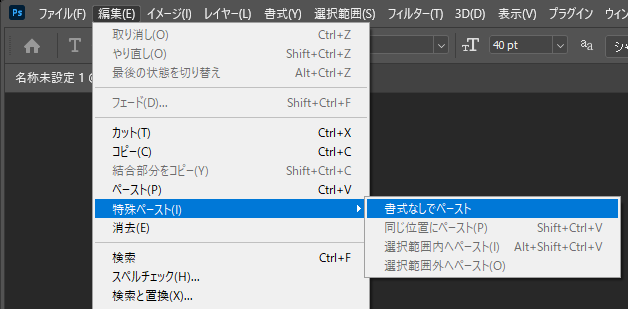
Illustratorの場合『書式なしでペースト』を使う
テキストを選択した状態で編集>書式なしでペースト(ALT+CTRL+V)
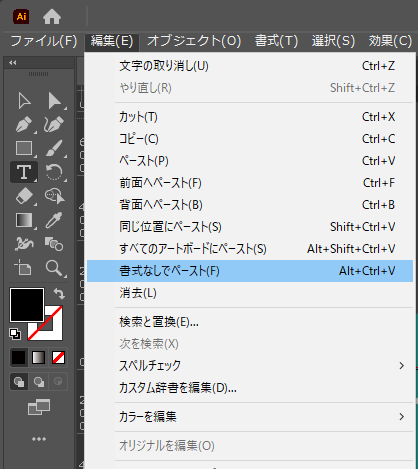
illustratorの方はデフォルトでショートカットが割り当てられています。
地味に便利
Adobe関連書籍
【Illustrator】イラレ職人コロ先生
アピアランスの魔術師
リンク
リンク
なんてこった…💛
いつもリフレクトしてパスファインダとかクッソ面倒くさい工程を踏んでいたのに… https://t.co/wiNwcOfdUf
— moco@子育てCG屋 9y6y3y (@mono_moco) June 10, 2021
【PhotoShop】PhotoShopパパ氏
リンク
youtubeやNoteも注目
【AfterEffects】
リンク
リンク
【Premiere】
リンク
スタジオジブリの撮影術 撮影監督・奥井 敦の仕事のすべて
直接Adobeに関係ありませんが撮影技術に関しての解説があるのでおすすめ。
リンク















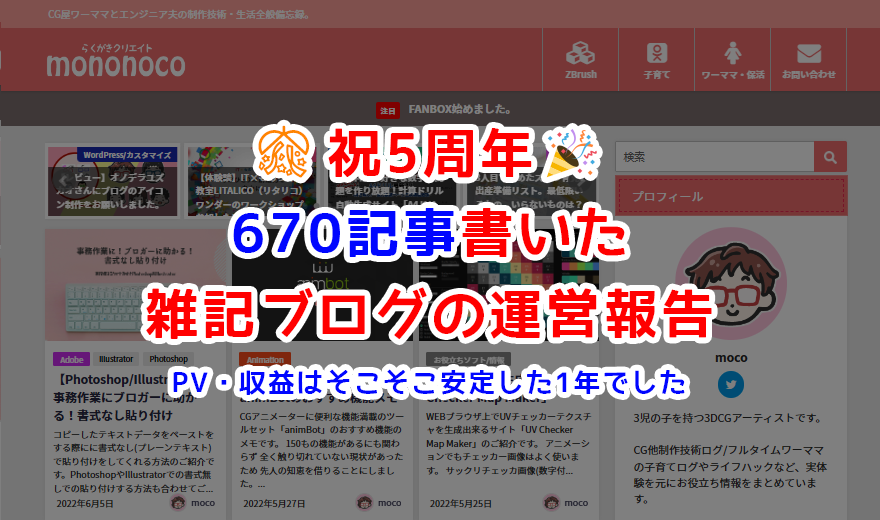
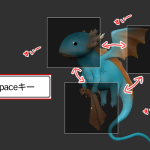
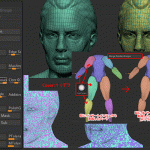

![I learned from Udemy's "【UE5の総合学習】ファンタジー風景制作講座 [UE5 Comprehensive Learning] Fantasy Scenery Creation Course".
■Note
https://mononoco.com/creative/ue/ue5-rngw-22
#udemy #ue5 #unrealengine #unreal](https://mononoco.com/wp-content/plugins/instagram-feed/img/placeholder.png)





